Durch Asha Najak
Microsoft's Xbox ist eines von das die meisten Beliebt Spielen Konsolen an das Markt. Mit a breit Vielfalt von Spiele zu wählen aus, es's nein sich fragen warum Also viele Personen sind Fans von das Xbox. Ob Sie'betreffend a zwanglos Spieler oder a Hardcore Spieler, dort's etwas zum alle an das Xbox.Die Xbox-Konsole bietet eine Vielzahl von Spielen, die die Spieler mit ihren hervorragenden Funktionen und ihrem lebensechten Erlebnis verrückt machen.
Wussten Sie, dass Sie je nach Region und Standort auch bestimmte Spiele auf Ihrer Xbox Series X und Xbox Series S spielen können? Auf diese Weise können Sie Spiele spielen, die für eine bestimmte Region gesperrt sind, die möglicherweise aus einem anderen Land und möglicherweise einem anderen Ort stammt. Dazu müssen Sie die entsprechende Region oder das Land auswählen, in dem dieses Spiel verfügbar ist. Darauf kann auch über den Microsoft Online Store für Xbox zugegriffen werden. Diese besondere Funktion kann auch beim Ändern der Sprache helfen, um sicherzustellen, dass Sie immer in der Lage sind, das Geschehen vollständig zu verstehen.
So warum ist das Xbox Speichern RegionVerbündete geteilt? Und was tut das bedeuten zum Sie wie a Spieler? Lassen's nehmen a Sehen Sie sich die Änderung der Store-Region an, um auf die Vielfalt der verfügbaren Spiele zuzugreifen.
Ändern der Store-Region auf Ihrer Xbox Series X und Xbox Series S.
Schritt 1: Drücken Sie die Xbox-Taste auf Ihrem Controller.
ANZEIGE

Schritt 2: Gehen Sie zu Profil & System und Gehen Sie nach unten, um auszuwählen Einstellungen.

Notiz: Sie können dies tun, indem Sie die Rb-Taste auf Ihrem Controller drücken.
Schritt 3: Gehen Sie zu Sprache & Standort unter dem System Tab.
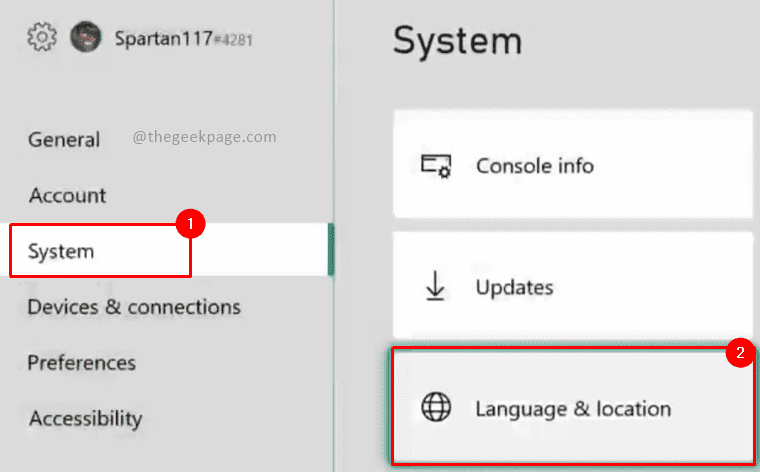
Schritt 4: Ändern Sie die Ort indem Sie den gewünschten Standort aus der Dropdown-Liste auswählen.
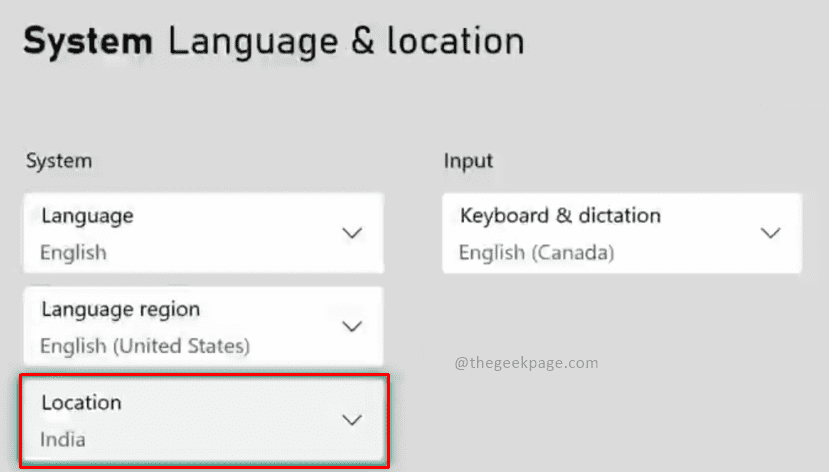
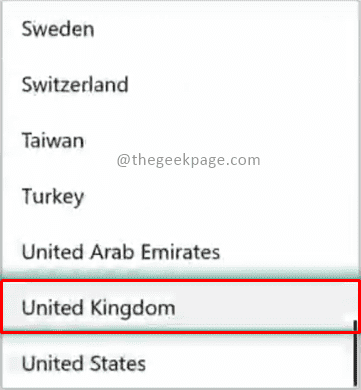
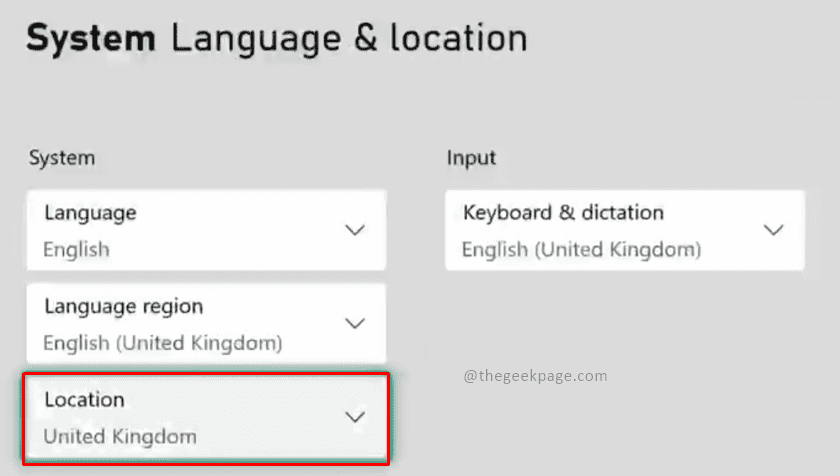
Notiz: Dieser Ort schaltet die in der Region verfügbaren Spiele zum Spielen frei. In diesem Beispiel wählen wir das Vereinigte Königreich, da wir die in diesem Land verfügbaren Spiele freischalten möchten. Sie können je nach Bedarf eine andere Sprache und den gesprochenen Dialekt auswählen. Dies wird in unserem früheren Artikel ausführlich behandelt hier.
Schritt 5: Auswählen Jetzt neustarten die Änderungen einzubringen.
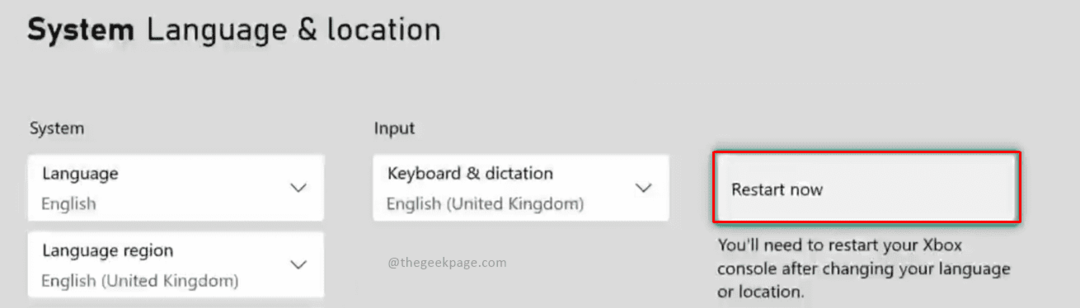
Schritt 6: Klicken Sie auf Fortsetzen im Bestätigungsdialog für die Aktion Jetzt neu starten. Es dauert einige Zeit, das Sprachpaket für die ausgewählte Region herunterzuladen. Bitte haben Sie Geduld.
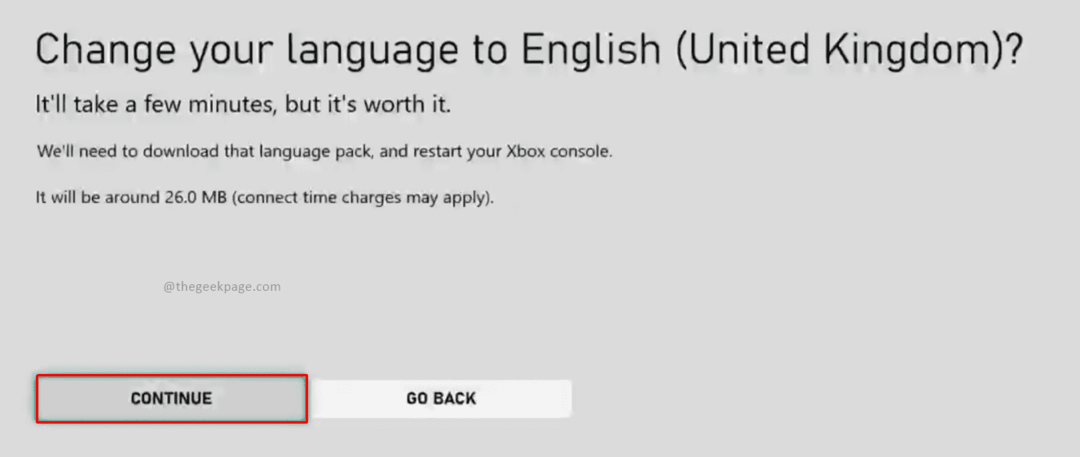
Notiz: Nach dem Neustart der Xbox-Konsole können Sie den Microsoft Store für diese Region besuchen und nach den Spielen suchen. Sie können sich auch die Xbox-Spiele auf der Microsoft Store-Website für die Region ansehen. Dazu müssen Sie sich anmelden und zum Microsoft Store navigieren.
Dort haben Sie also die Region für Ihre spezielle Xbox aktualisiert und können Ihre Lieblingsspiele in verschiedenen Regionen genießen. Sagen Sie uns in den Kommentaren, ob Sie gerne die Store-Region wechseln und verschiedene Spiele durchgehen möchten.
Schritt 1 - Laden Sie das Restoro PC Repair Tool hier herunter
Schritt 2 - Klicken Sie auf Scan starten, um alle PC-Probleme automatisch zu finden und zu beheben.


